Quando si tratta di proteggere i tuoi figli, la tecnologia è una considerazione importante. Se hai dispositivi Apple, inclusi iPhone e iPad , in casa, hai accesso a un solido set di risorse per controllare ciò che i tuoi figli possono fare sui propri dispositivi. Devi solo sapere come impostarli.
Ecco cosa dovrai fare.
Imposta le restrizioni sui contenuti e sulla privacy utilizzando Screen Time
Prima di poter iniziare, devi aver configurato Screen Time for Family sul tuo dispositivo.
1. Apri l’ app Impostazioni sul tuo iPhone o iPad.
2. Tocca Tempo di utilizzo.
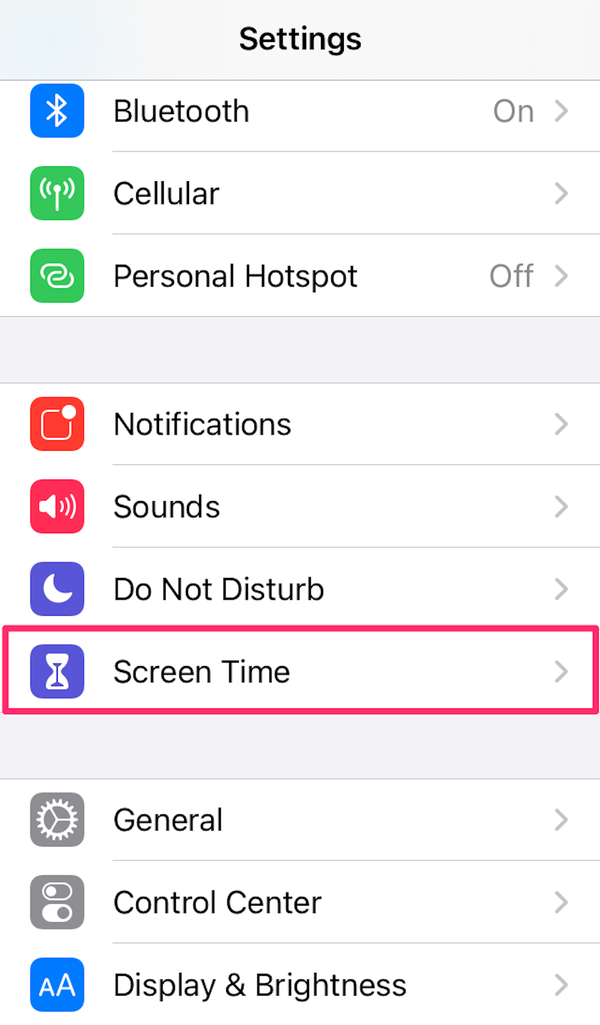
3. Tocca Attiva tempo schermo .
4. Dopo aver letto un riepilogo di ciò che può offrire la funzione Screen Time, toccare Continua .
5. Se stai configurando il controllo genitori sull’iPhone di tuo figlio, seleziona Questo è l’ iPhone di mio figlio .
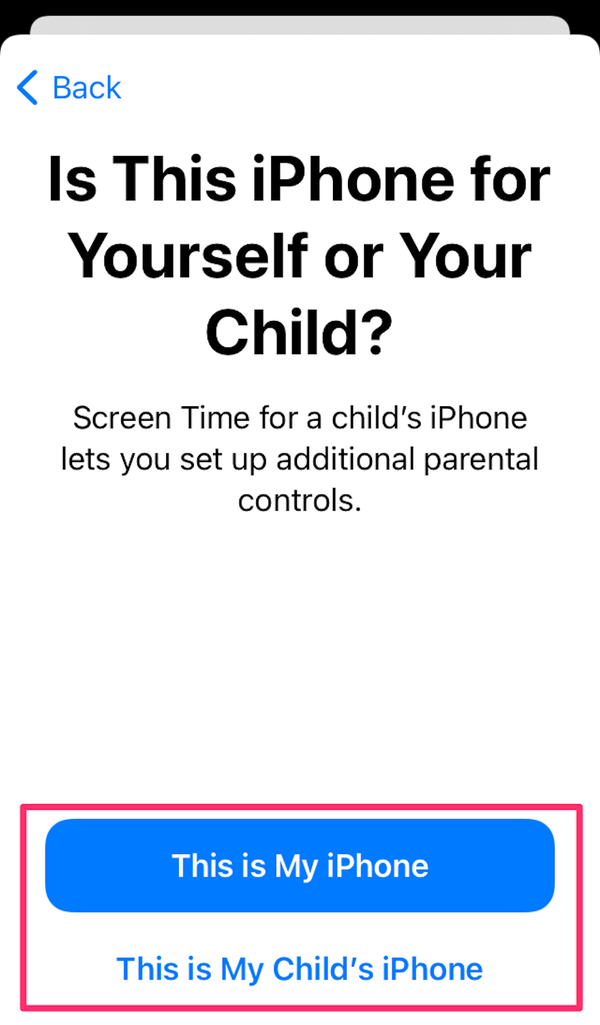
6. Tocca Tempo di inattività , quindi configura le ore in cui desideri che l’iPhone di tuo figlio sia offline. Ad esempio, potresti voler impedire loro di giocare o usare i social media dopo cena. Indipendentemente dall’orario scelto, le chiamate e i messaggi di testo verranno comunque ricevuti.
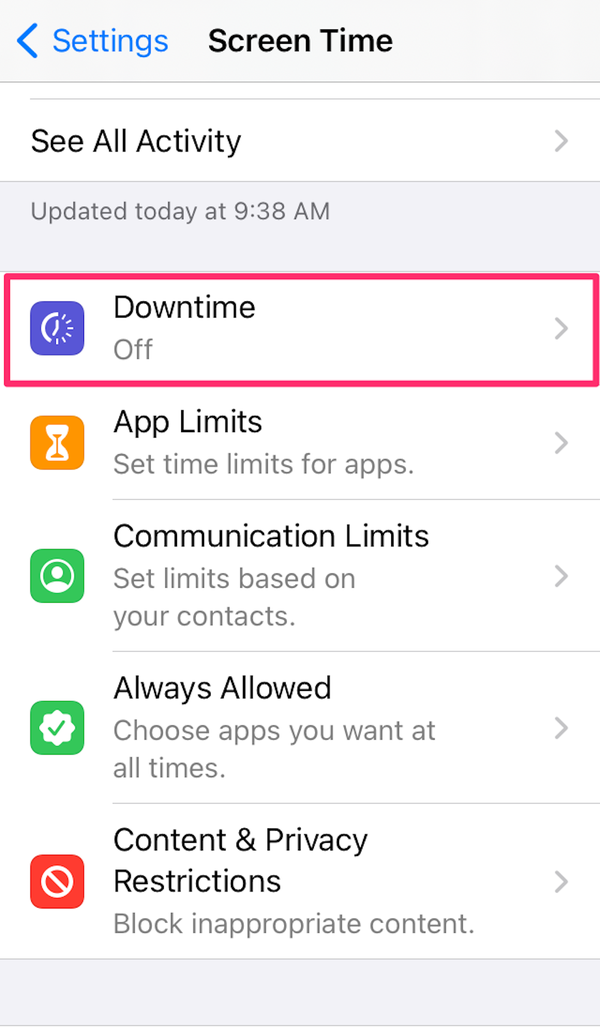
7. Tocca il pulsante Indietro, quindi seleziona Limiti app . Da lì, puoi scegliere per quanto tempo tuo figlio può utilizzare vari tipi di app. Ad esempio, puoi limitare le app e i giochi dei social media a due ore al giorno, quindi toccare Imposta limite app .
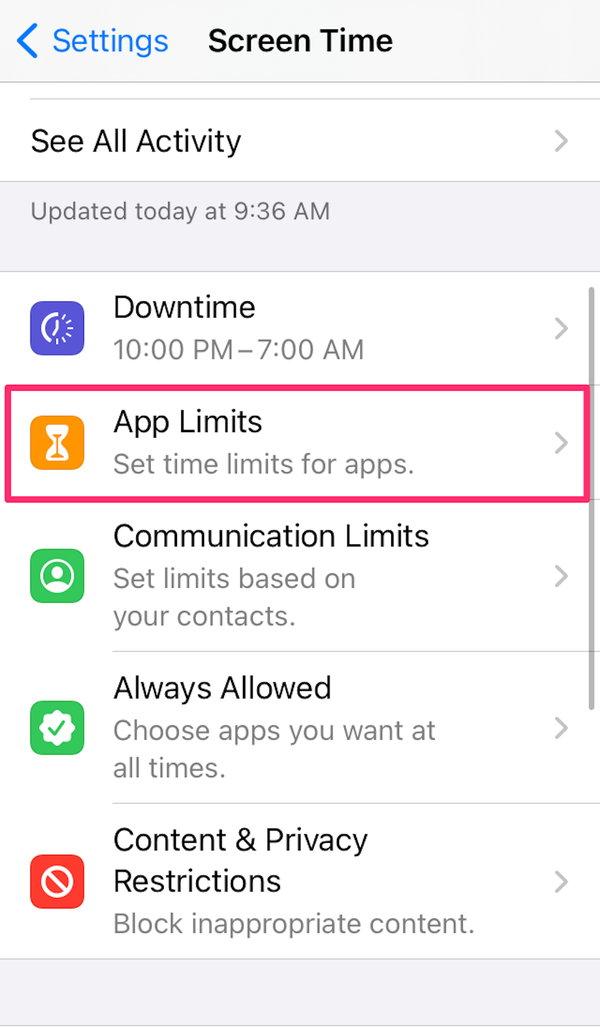
8. Tocca di nuovo il pulsante Indietro e seleziona Restrizioni contenuto e privacy . Quindi attiva l’ opzione Restrizioni contenuto e privacy e crea un passcode in modo da avere accesso al controllo genitori di Screen Time, ma tuo figlio no.
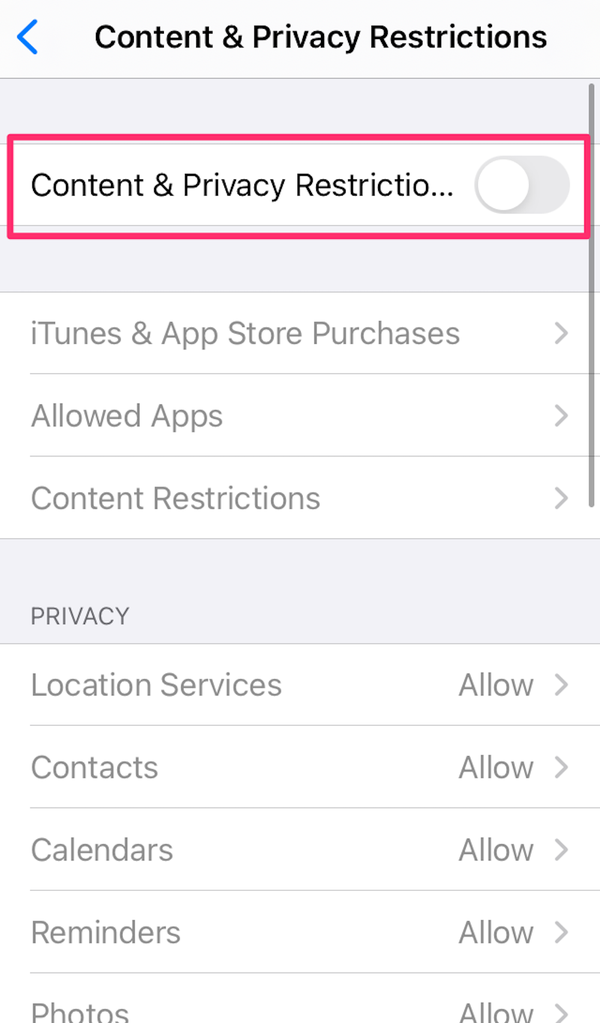
Controlla gli acquisti su iTunes e App Store
Impedisci acquisti e download
1. Apri l’app Impostazioni sul tuo iPhone o iPad.
2. Tocca Tempo di utilizzo .
3. Selezionare Restrizioni contenuto e privacy . A questo punto ti potrebbe essere chiesto di inserire il tuo passcode.
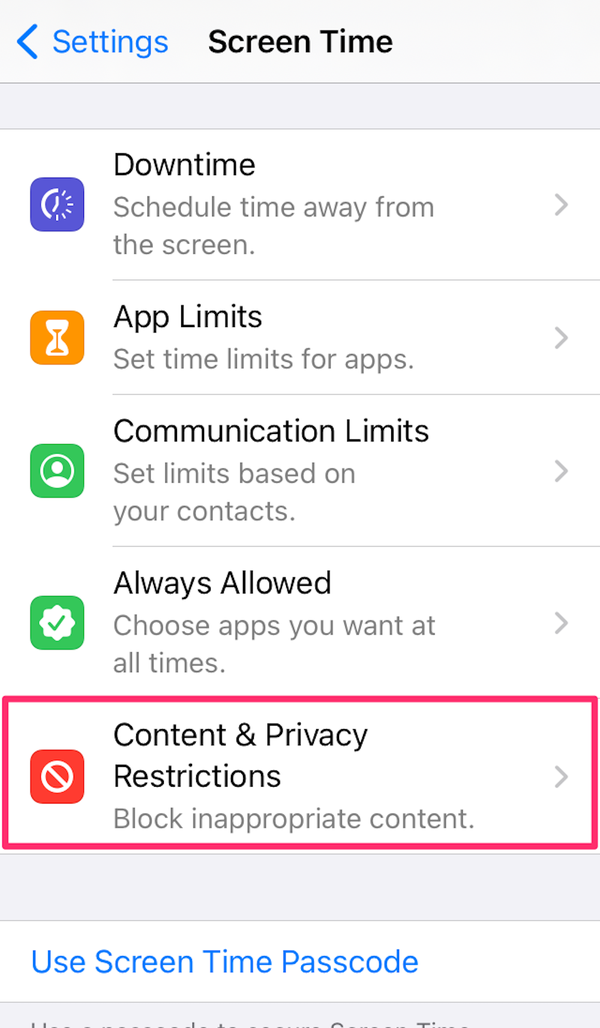
4. Tocca Acquisti iTunes e App Store .
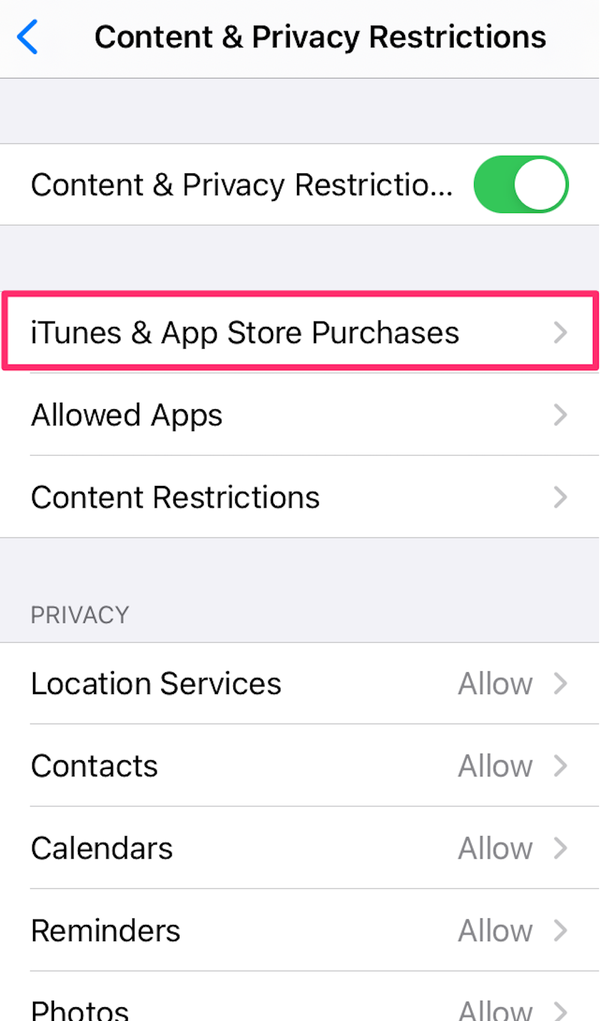
5. Scegliere Non consentire dove desiderato.
Abilita “Chiedi di acquistare”
Questo processo deve essere eseguito sul tuo dispositivo, non sul dispositivo di tuo figlio. Una volta configurato, tu, in qualità di organizzatore della famiglia, puoi approvare o rifiutare le richieste di tuo figlio di effettuare acquisti, come l’acquisto di una nuova app per il suo telefono.
1. Apri l’ app Impostazioni .
2. Seleziona il tuo nome nella parte superiore dello schermo.
3. Tocca “In famiglia” .
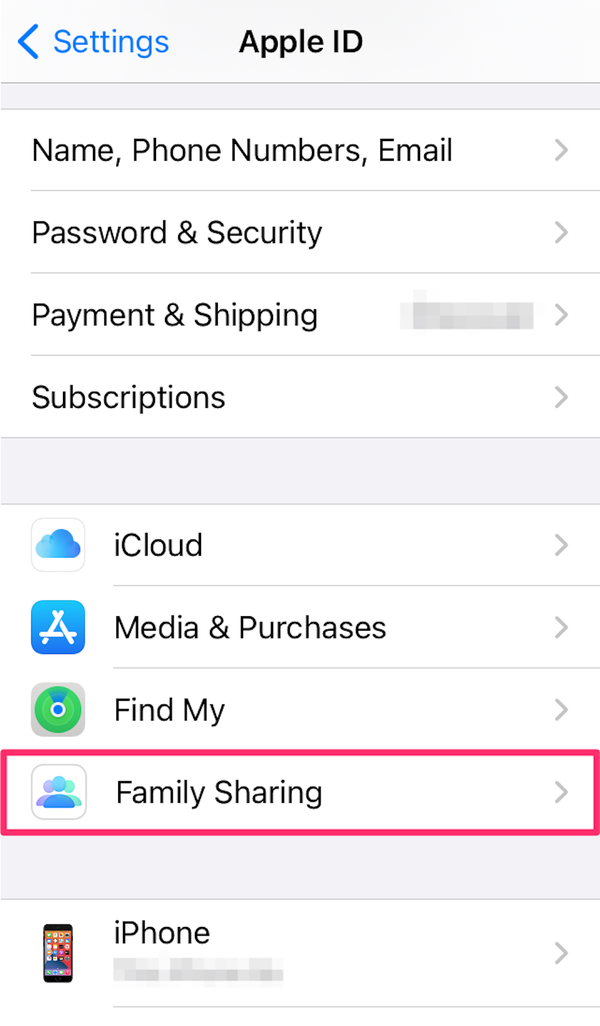
4. Seleziona Chiedi di acquistare .
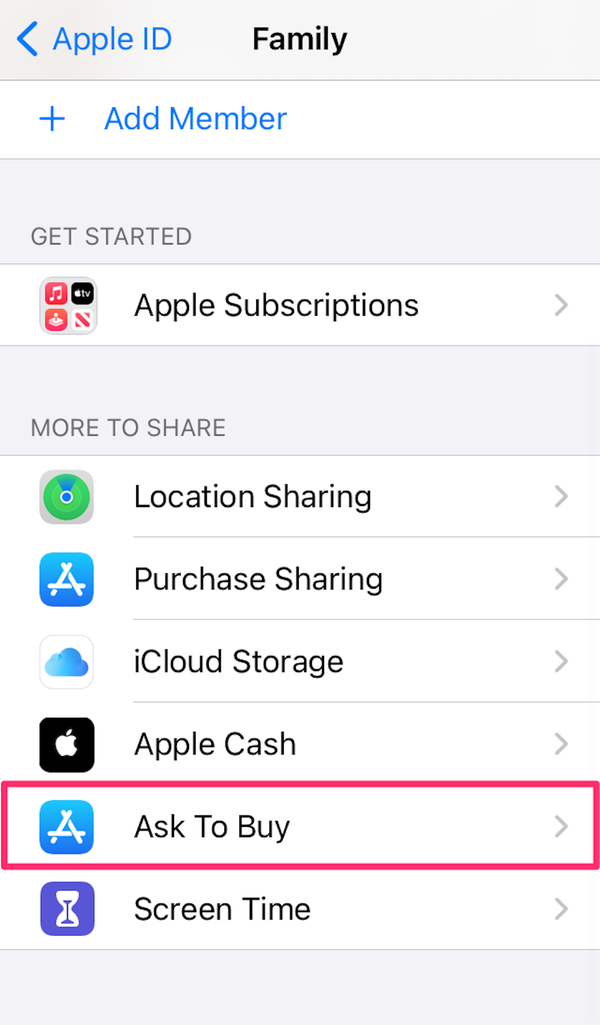
5. Tocca il nome del membro della famiglia desiderato.
6. Utilizzare il pulsante di attivazione/disattivazione per attivare o disattivare Chiedi di acquistare .
Specifica quali siti web può visitare tuo figlio
1. Apri l’app Impostazioni, quindi tocca Tempo di utilizzo .
2. Nella pagina Tempo di utilizzo, tocca Restrizioni contenuto e privacy . Potrebbe essere necessario inserire il passcode di Screen Time.
3. Se non è già attivato, fai scorrere il pulsante Restrizioni contenuto e privacy verso destra.
4. Tocca Restrizioni del contenuto .
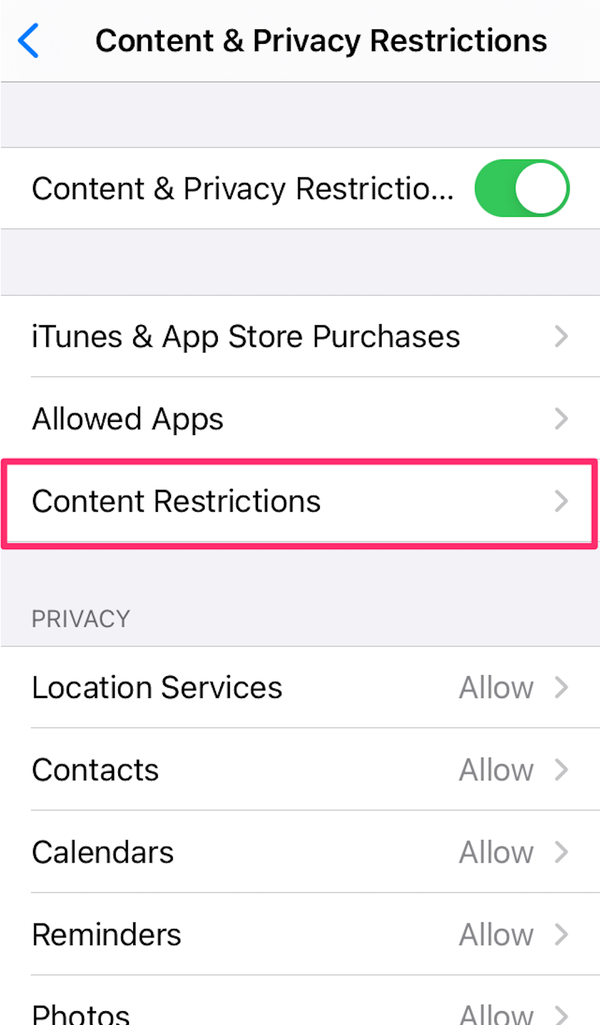
5. Nella sezione Contenuto Web, toccare Contenuto Web .
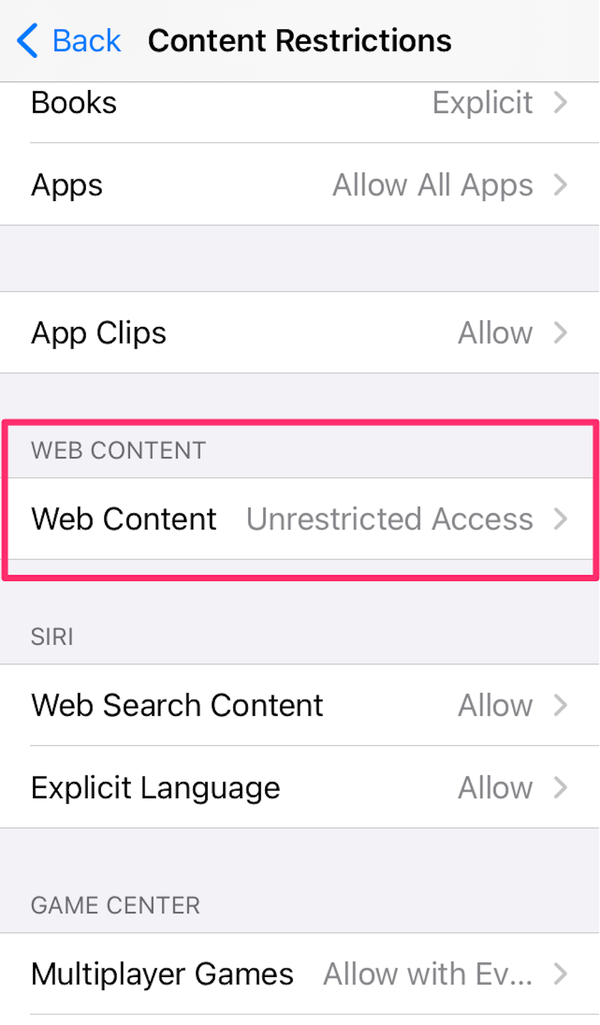
6. A seconda di quanto vuoi essere restrittivo, tocca Limita siti Web per adulti o Solo siti Web consentiti . Dopo aver effettuato tale selezione, è possibile perfezionare i controlli aggiungendo siti Web all’elenco dei siti consentiti (o non consentiti).
Impedisci contenuti espliciti
1. Vai nella tua app Impostazioni .
2. Tocca Tempo di utilizzo .
3. Tocca Restrizioni contenuto e privacy.
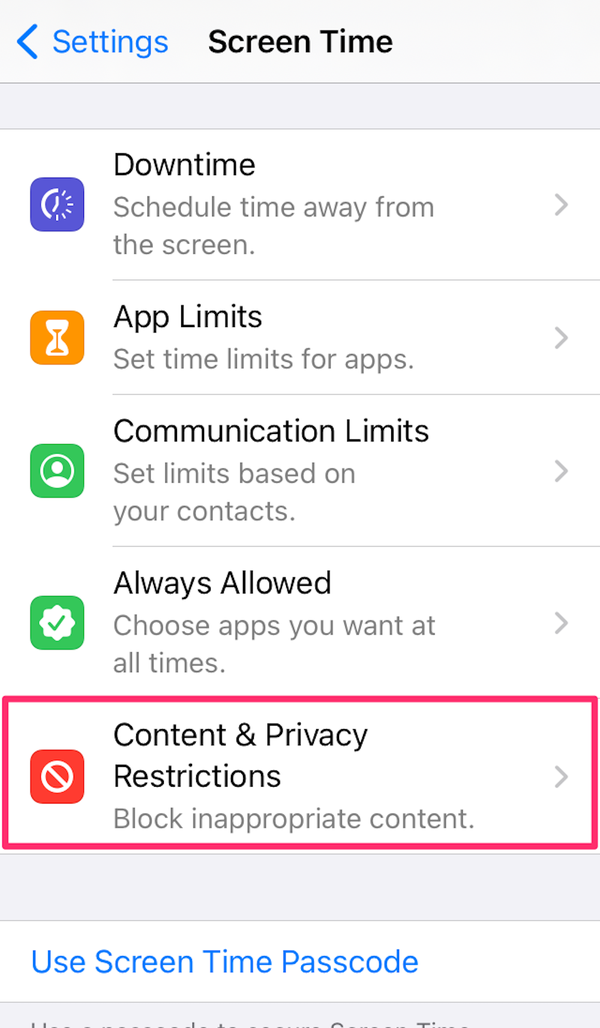
4. Selezionare Restrizioni del contenuto .
5. Scegli le impostazioni che desideri.
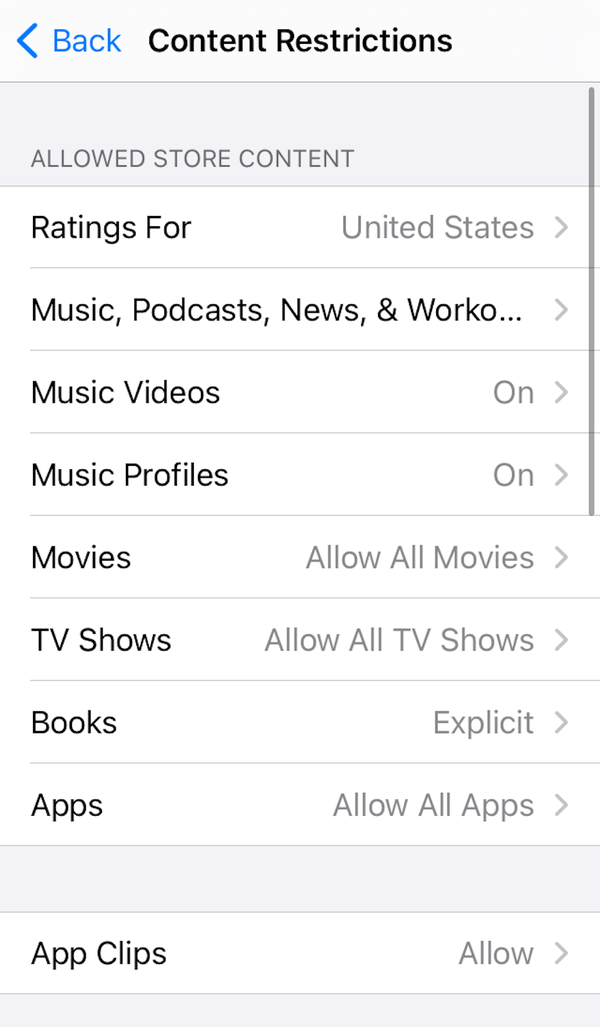
Da questa schermata puoi limitare:
- Possibilità di riprodurre musica, video musicali, podcast e notizie con contenuti espliciti.
- Possibilità di trovare e visualizzare video musicali.
- Possibilità di condividere ciò che stanno ascoltando con gli amici e vedere cosa stanno ascoltando i loro amici.
- Film, programmi TV, contenuti di libri e app con valutazioni specifiche.
Disabilita le app integrate
1. Accedi all’app Impostazioni e tocca Tempo di utilizzo .
2. Selezionare Restrizioni contenuto e privacy .
3. Inserisci il tuo passcode Screen Time, come indicato.
4. Seleziona App consentite .
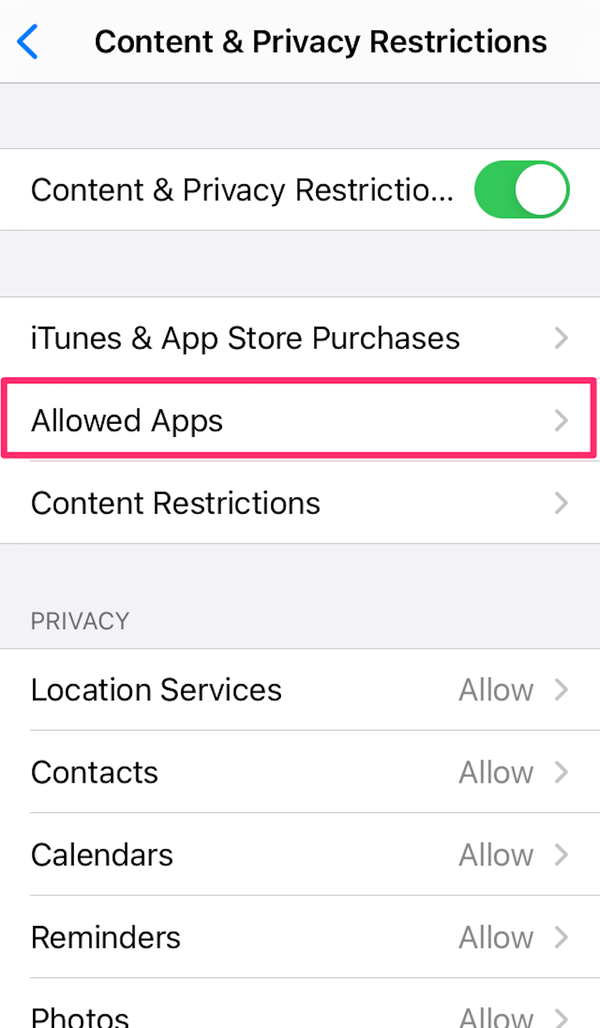
5. Disattiva le app che desideri disabilitare.
Nota: la disattivazione di queste app non le elimina, le nasconde semplicemente dalla schermata iniziale di tuo figlio.
Limita le ricerche web di Siri
1. Vai nella tua app Impostazioni .
2. Tocca Tempo di utilizzo .
3. Selezionare Restrizioni contenuto e privacy .
4. Tocca Restrizioni del contenuto .
5. Scorri verso il basso fino a Siri , quindi scegli le impostazioni. Puoi impedire a Siri di eseguire ricerche sul Web quando poni una domanda e impedire a Siri di visualizzare qualsiasi lingua esplicita all’interno di questa impostazione.


